ShareX گرفتن و ویرایش اسکرین شات ها و اشتراک گذاری آنها را آسان می کند
ShareX یک نرم افزار اسکرین شات رایگان است(free screenshot software) که به شما امکان می دهد اسکرین شات بگیرید و سپس اسکرین شات را در هارد دیسک، کلیپ بورد خود ذخیره کنید یا فوراً در یک سرویس میزبانی یا وب سایت شبکه اجتماعی آپلود کنید. ShareX ویژگی اشتراک گذاری فوری دارد. میتواند بهطور خودکار اسکرینشاتها را در یک سرویس میزبانی تصویر آپلود کند و پیوند کوتاهشده اسکرینشات خود را با استفاده از هر یک از سرویسهای کوتاهکننده URL به شما بدهد.(URL)
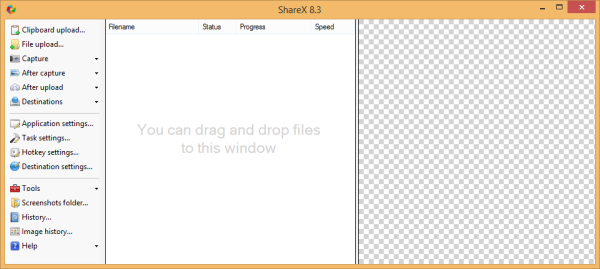
ShareX Screen Capture Tool برای ویندوز 10(Windows 10)
ShareX به شما اجازه می دهد تا از دسکتاپ خود در اشکال مختلف مانند مربع، مستطیل، الماس، بیضی، مثلث، مستطیل گرد و غیره عکس بگیرید. کامپیوتر شما. حتی می توانید اسکرین شات هایی با دست آزاد بگیرید و ضبط خودکار را تنظیم کنید تا برنامه در فواصل زمانی معین از صفحه شما عکس بگیرد.
می تواند ضبط کند:
- تمام صفحه
- پنجره فعال
- مانیتور فعال
- منوی پنجره
- منوی مانیتور
- منطقه
- منطقه (نور)
- منطقه (شفاف)
- منطقه آخر
- منطقه سفارشی
- ضبط صفحه نمایش
- ضبط صفحه (GIF)
- اسکرول گرفتن
- ضبط متن (OCR)
- ضبط خودکار
پس از گرفتن اسکرین شات، می توانید افکت ها و واترمارک ها را اضافه کنید که از منوی تنظیمات قابل ویرایش هستند. (Settings)میتوانید پیکربندی جلوههای تصویر را باز کنید و افکتها را سفارشی کنید تا به اسکرین شات گرفته شده اضافه شوند. شما می توانید از میان بسیاری از جلوه های موجود مانند مقیاس(Scale) ، سایه(Shadow) ، تاری(Blur) ، پیکسل(Pixelate) ، روشنایی(Brightness) ، کنتراست(Contrast) و غیره را انتخاب کنید. حتی می توانید با رفتن به تنظیمات کار، تنظیمات (Task Settings)واترمارک(Watermark Settings) را انتخاب کنید .
ShareX از اشتراک گذاری با بسیاری از خدمات میزبانی تصویر آنلاین پشتیبانی می کند، که شامل Imgur ، TinyPic ، Imageshack و بسیاری دیگر از خدمات تصویر آنلاین است. می توانید اعتبار خود را برای خدمات میزبانی تصویر از منوی تنظیمات ویرایش کنید. ShareX حتی از اشتراک گذاری فایل ها در Dropbox ، Google Drive ، FTP Server و بسیاری از خدمات دیگر پشتیبانی می کند. پس از آپلود تصاویر ، ShareX همچنین می تواند URL خود را با استفاده از سرویس های کوتاه کننده مانند bit.ly، goo.gl و غیره کوتاه کند. دوباره می توانید با استفاده از منوی تنظیمات وارد این سرویس ها شوید.
با استفاده از این نرم افزار نه تنها می توانید فایل های خود را در وب سایت های اشتراک گذاری آپلود کنید بلکه می توانید اسکرین شات ها را نیز در شبکه های اجتماعی به اشتراک بگذارید. در حال حاضر(Currently) ، ShareX تنها از توییتر(Twitter) به عنوان یک شبکه اجتماعی پشتیبانی می کند، اما امیدواریم در نسخه های بعدی، موارد دیگری مانند فیس بوک را در لیست مشاهده کنیم.(Facebook)
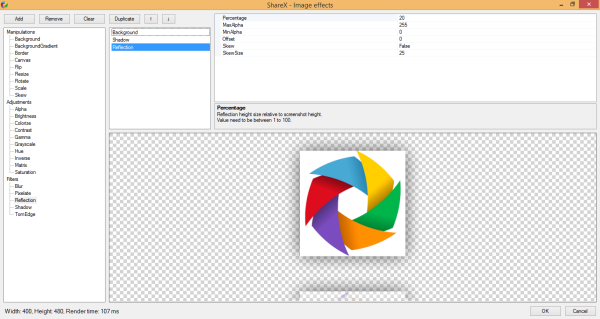
ShareX همچنین شامل ابزارهای دیگری مانند Color Picker(Colour Picker) و بررسی هش تصویر است که ابزارهای بسیار مفیدی هستند. در منوی تنظیمات می توانید کلیدهای میانبر را ویرایش کنید تا دسترسی به عملکردهای این نرم افزار شگفت انگیز برای شما آسان باشد. کلیدهای میانبر بسیار مفید هستند و زمانی که برنامه به نوار وظیفه یا سینی سیستم به حداقل رسیده است، می توان از آنها استفاده کرد.
ShareX یک نرم افزار همه در یک است که به شما امکان ایجاد، ویرایش و به اشتراک گذاری اسکرین شات ها را می دهد. این ابزار دارای یک ابزار ضبط صفحه، یک ویرایشگر تصویر اولیه، یک ابزار واترمارک و یک ابزار اشتراک گذاری تصویر است. این ترکیبی از بسیاری از ابزارهای عالی است. رابط کاربری آسان است و بدون پیچیدگی های زیادی ارائه می شود.
ShareX بسیار قابل تنظیم است و شما می توانید هر قسمت از نرم افزار را شخصی سازی کنید. برای دانلود (Click here to download) ShareX اینجا کلیک کنید . همچنین یک پاک کن هوشمند(Smart Eraser) ، کلیدهای میانبر جدید و موارد دیگر را ارائه می دهد!
Related posts
CloudShot به شما اجازه می دهد تصاویر را ضبط کنید، یادداشت ها را یادداشت کنید و به ابر ذخیره کنید
چگونه به یک تصویر با Mouse Pointer and Cursor شامل
DuckLink Screen Capture: ضبط ویندوز، مناطق، صفحات پیمایش
WinSnap Free به شما اجازه می دهد تا دسکتاپ، یک پنجره، بخش صفحه خود را ضبط کنید
چگونه به پیمایش تصویر در Windows 10
Windows auto REVERTS Second Screen برای آخرین انتخاب فعال
Screenshot Captor کشتی با یک مجموعه کامل از ابزارهای کسب اسکنر
GoscreeChapture صفحه capture tool باعث می شود به اشتراک گذاری آسان شود
Floomby شما اجازه می دهد تا صفحه نمایش ضبط و ارسال برای به اشتراک گذاشتن مستقیم
Flameshot نرم افزاری قدرتمند اما ساده برای استفاده از نرم افزار Screenshot برای کامپیوتر است
SESSION_HAS_VALID_POOL_ON_EXIT Blue Screen در Windows 10
ویندوز 10 روی صفحه نمایش نگه می دارد طراوت خود را به طور مداوم به طور خودکار
چگونه می توان Audio، Video و Screen Capture را در Edge فعال یا غیرفعال کرد
ضبط، ویرایش، تصاویری و به اشتراک گذاری آن به طور مستقیم با Screenpresoo
Take quality تصاویر و فیلم ها با NexShot
نحوه گرفتن عکس در Windows PE environment با استفاده از ScreenMe
چگونه به یک تصویر در Windows 10 PC
Best Free Screen Capture Software برای Windows 10
Fix REFS_FILE_SYSTEM Blue Screen error در ویندوز 11/10
Screenwings نرم افزار ضد عکس برای Windows PC است
